WingetUI : La solution pour installer et mettre à jour tous vos logiciels sur Windows !
J’ai déjà parlé ici de Winget pour Windows, un excellent gestionnaire de paquet qui vous permettra de mettre à jour ou d’installer vos applications sur Windows. Cependant, il peut rebuter certains d’entre vous puisque tout est en ligne de commande. C’est pourquoi aujourd’hui, nous allons parler d’une application open source créer par Martí Climent : WingetUI. C’est une application qui vous permettra en quelques clics de mettre à jour ou d’installer de nombreuses applications avec Winget et chocolatey que j’avais également présentées ici. C’est ce que nous verrons ensemble dans cet article.
Fonctionnalités de WingetUI
WingetUI est très simple d’utilisation et comporte de nombreuses fonctionnalités :
- WingetUI vous permet d’installer, de mettre à jour et de désinstaller des packages de Winget, Scoop et Chocolatey. WingetUI détectera également si vos applications installées manuellement peuvent être mises à jour !
- Il peut également mettre à niveau et désinstaller les packages précédemment installés, ainsi que désinstaller les applications Windows intégrées.
- WingetUI a la capacité d’importer et d’exporter les packages de votre choix, afin que vous puissiez facilement les installer à l’avenir.
- Installation de version ancienne d’une application.
- WingetUI affiche une notification lorsqu’il y a des mises à jour disponibles
- Gestion de vos mises à jour et packages installés à partir de son menu contextuel
- Possibilité de mettre en file d’attente les installations afin d’éviter les conflits.
- Thème sombre disponible pour vous éviter de vous brûler les yeux.
- WingetUI a la capacité d’afficher des informations relatives au package (comme sa licence, le hachage SHA256, la page d’accueil, etc.) avant l’installation.
- Plus de 14000 packages disponibles (si winget, scoop et chocolatey sont activés) !
Installation de WingetUI
Il est assez simple d’installer WingetUI, puisque vous pouvez simplement télécharger l’application via le dépôt Github ou encore utiliser Winget pour télécharger WingetUI 🙂
Pour le télécharger via Winget utilisez la commande suivante :
winget install wingetui
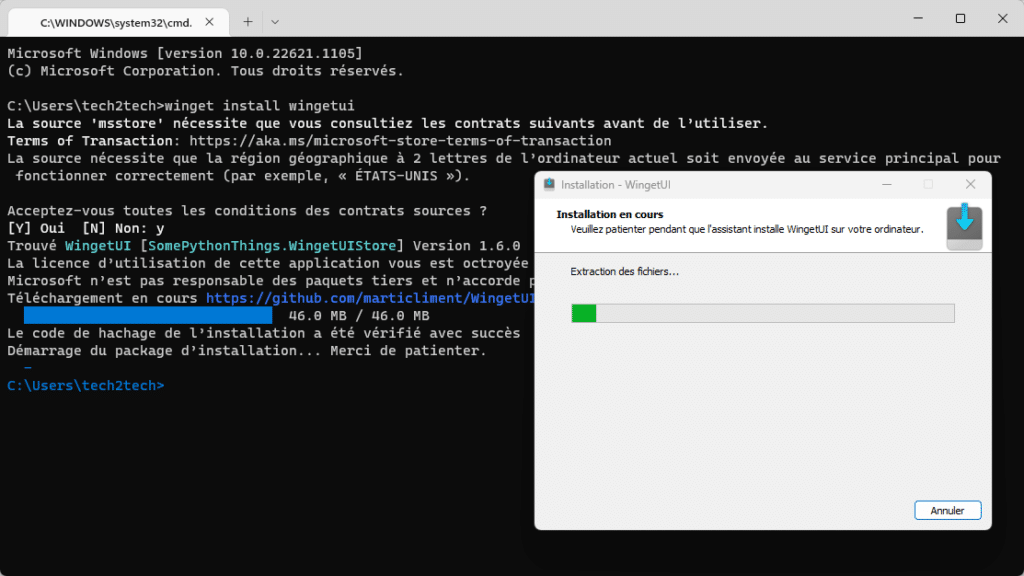
Utilisation de WingetUI
Lors du premier lancement, vous serez invité à activer les gestionnaires de paquets que vous souhaitez utiliser avec WingetUI. Cela peut être Winget, Scoop, Chocolatey, ou bien même tous en même temps.
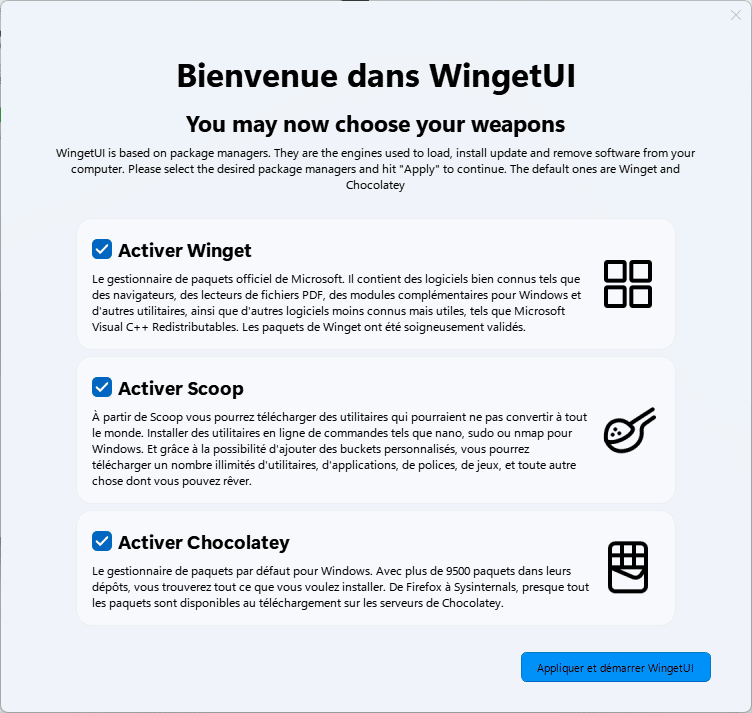
WingetUI a trois fenêtres principales.
La découverte de paquets : C’est ici que vous pourrez rechercher et télécharger de nouvelles applications.
Les mises à jour logicielles : C’est ici que vous pourrez mettre à jour toutes vos applications ou presque.
Les paquets installés : C’est ici que vous retrouverez l’ensemble des applications installées sur votre machine.
Dans la fenêtre principale, vous pourrez lancer une recherche d’une application, y voir le numéro de version et lancer l’installation en un clic. WingetUI ne manque pas de fonctionnalités, puisque vous pourrez installer l’application en mode silencieux ou encore garder la version interactive si vous souhaitez par exemple changement l’emplacement du programme.
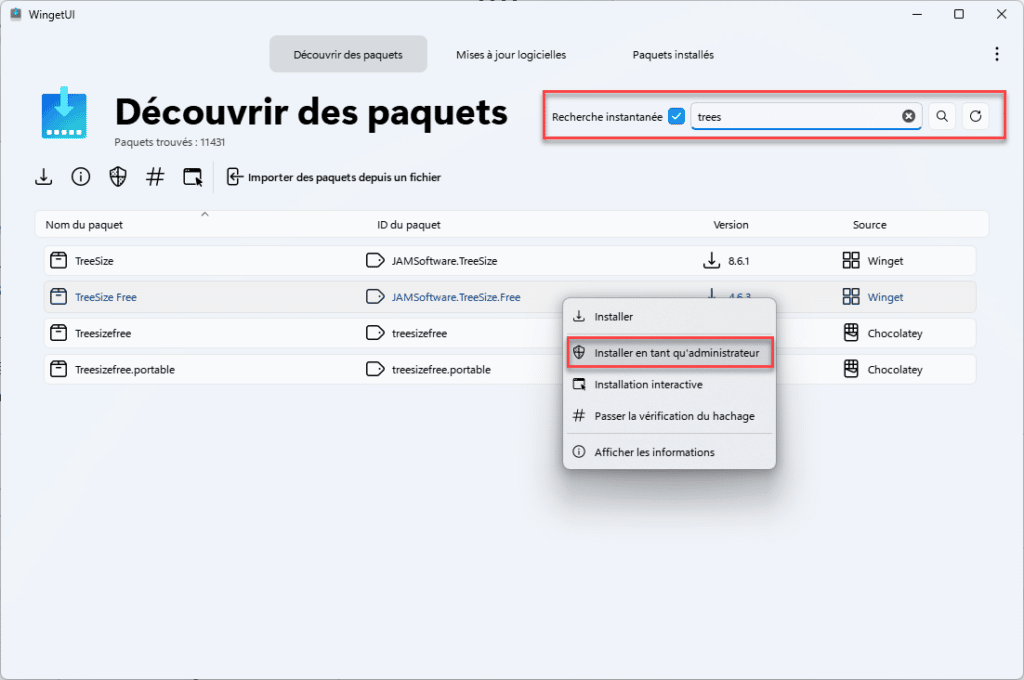
Un must have pour les mises à jour !
Il est assez difficile de maintenir les mises à jour logiciels sur Windows et pourtant c’est essentiel si vous souhaitez avoir le maximum de fonctionnalité, mais également pour avoir les dernières mises à jour de sécurité. Dans l’onglet mise à jour, WingetUI va scanner votre ordinateur pour lister les applications non à jour. Encore une fois ici, il sera très simple de mettre à jour une application. Vous avez le numéro de version de l’application installée sur votre ordinateur ainsi que la dernière version disponible.
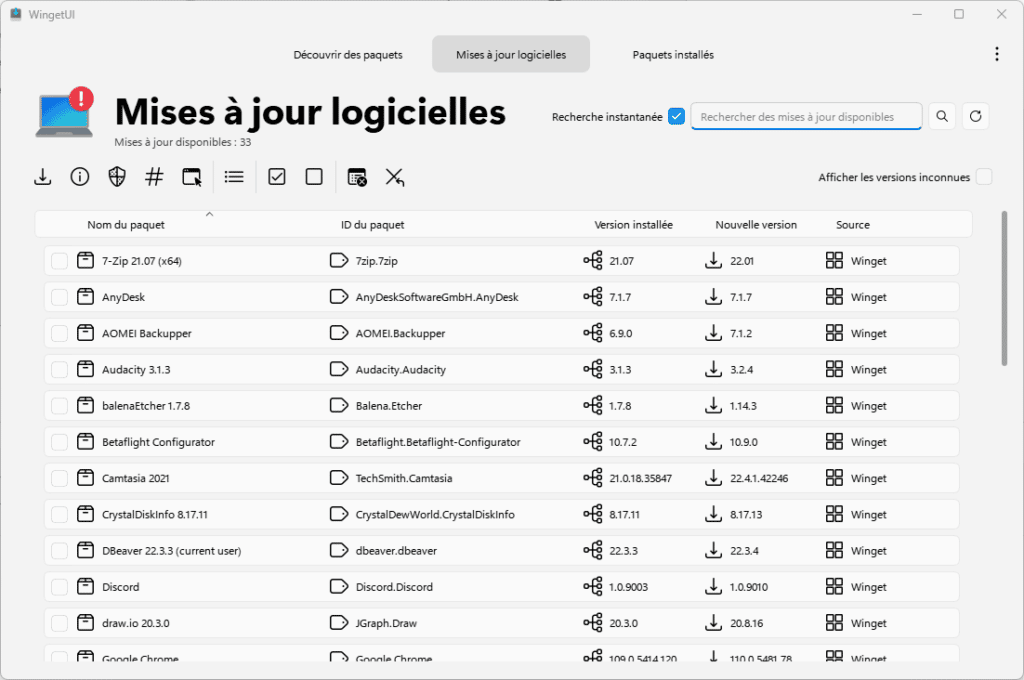
Vous pouvez en un clic mettre à jour l’ensemble de vos applications et si vous souhaitez garder une version spécifique d’une application, vous pouvez également l’ajouter à une liste afin que ces applications ne soient pas mises à jour.
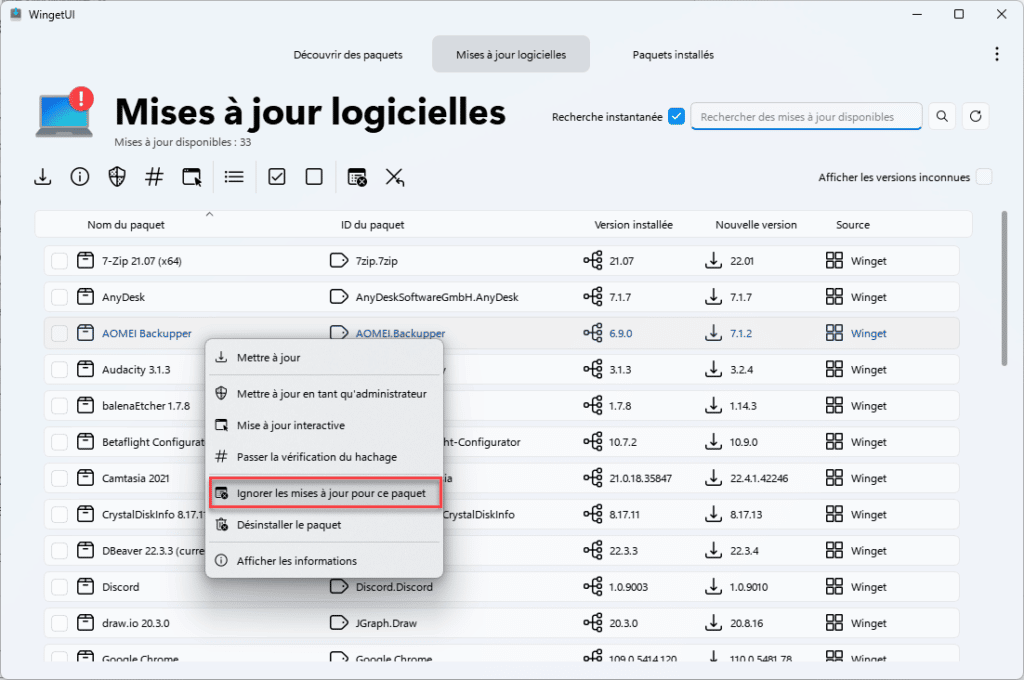
Il est possible de mettre à jour une application spécifique ou l’ensemble des applications.
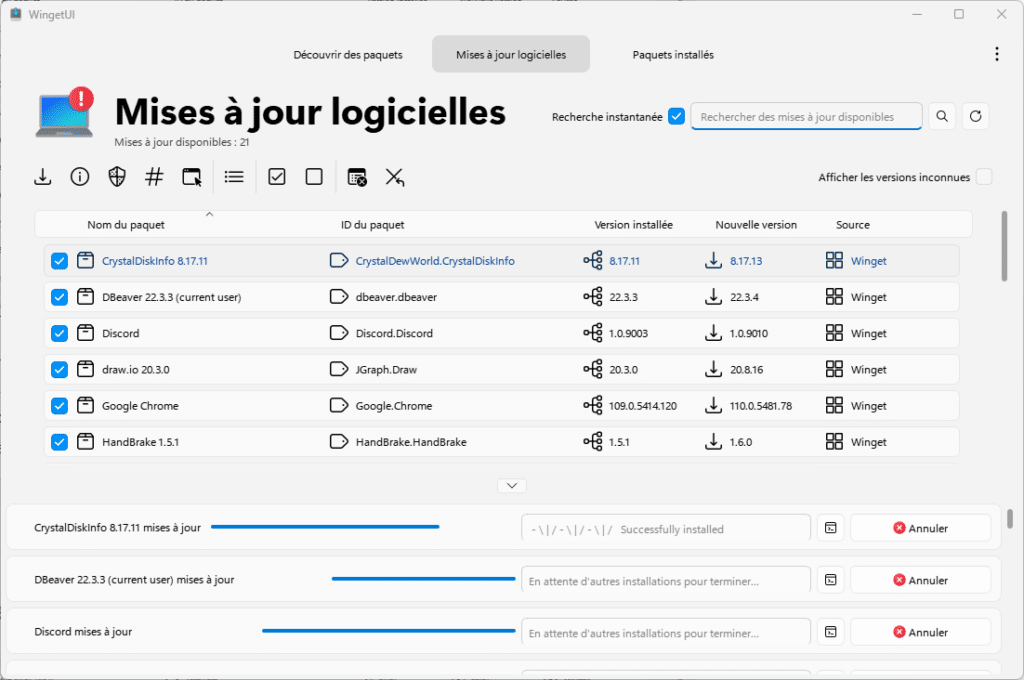
Supprimer une application avec WingetUI
WingetUI permet d’installer, de mettre à jour, mais également de supprimer une ou plusieurs applications. Pour cela, depuis l’onglet « Paquets Installés« , vous pouvez effectuer une recherche dans vos applications déjà installées et ensuite sélectionner une ou plusieurs applications pour les désinstaller.
Vous trouverez dans la colonne « Source », le gestionnaire de paquet qui a été utilisé ou bien si cela vient d’une installation locale ou du Microsoft Store. Cela ne change pas la manière de désinstaller l’application.
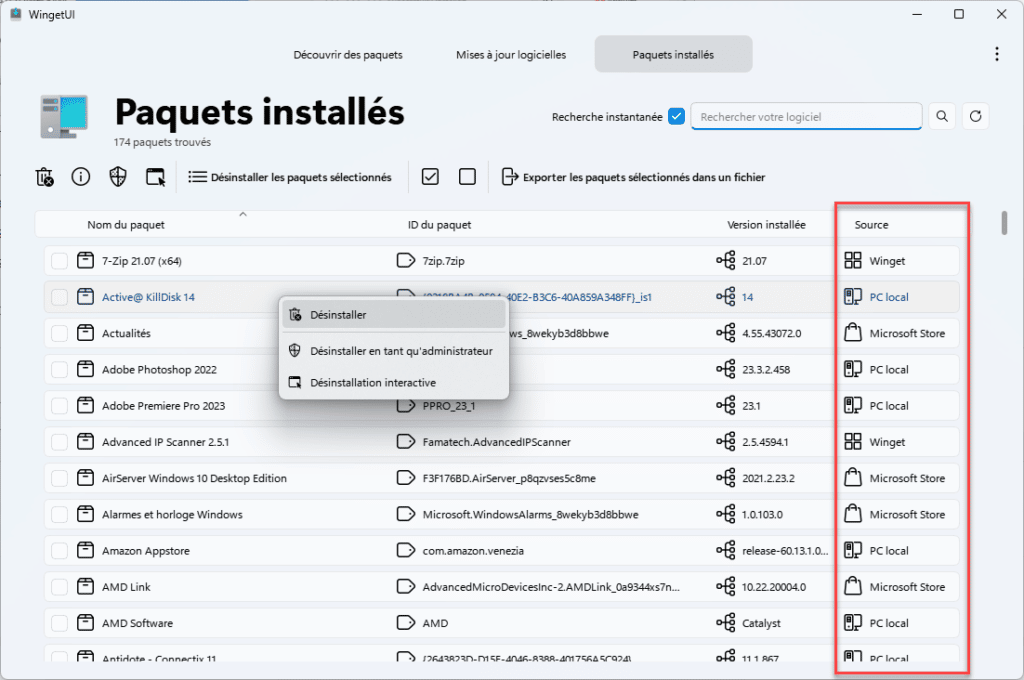
Pour conclure, WingetUI est une excellente surcouche qui vous permettra de rapidement installer ou mettre à jour vos applications sur Windows. Les mises à jour sont régulières et le fait de pouvoir chercher des paquets via 3 gestionnaires de paquets est une force.



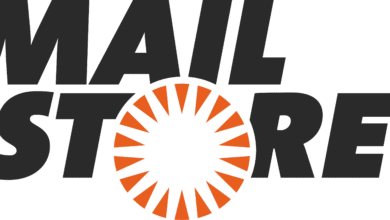
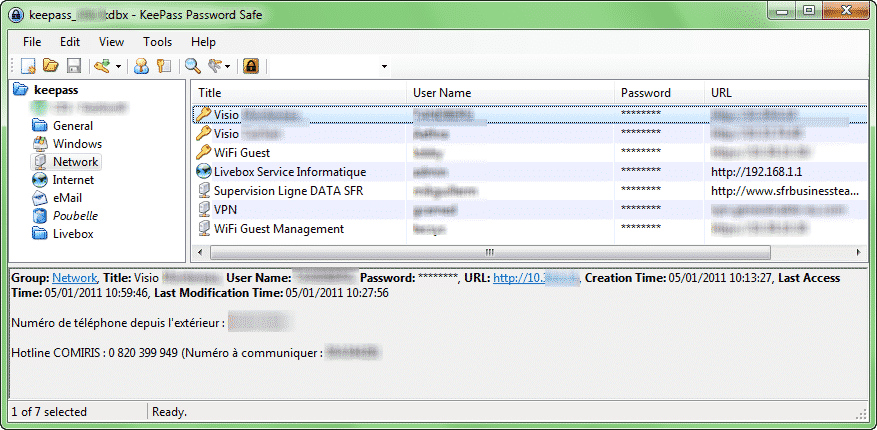
Pas top de mon côté, les maj restent en mode installation en cours et rien ne se passe.
De plus j’ai eu un faux positif avec bit defender avec l’exec C:\Users\emman\AppData\Local\Programs\WingetUI\sudo\gsudo.exe détecté comme malveillant
J’ai testé sur un autre W11 22h2 et c’est loin d’être une réussite. Les installations des packages sont très longues (lorsqu’elles réussissent !!) et sinon, plein de message d’erreur ou de blocage durant le processus d’installation. Au bout d’un instant, les icones « annuler », « ok » ou autres sont inefficaces et obligent à tuer les processus WingetUI pour relancer le tout.
Rien ne vaux une bonne commande powershell avec Chocolotey /update
Testé sur un 3ème PC, juste après une installation fraiche, le logiciel se lance puis au bout d’un instant, le processus se tue tout seul. L’appli se ferme. Pour le coup, impossible de tenter une installation d’app jusqu’au bout.
Je confirme, l’application n’est stable et plante quand on lance les mises à jour de produit.
Peut-être une mauvaise gestion des droits admin pour installer les mises à jour.
J’ai testé seulement les dépôts Winget, peut-être que Chocalatey fonctionne mieux
Il faut saluer le travail du créateur de cette solution. Cela ne peut que s’améliorer.
C’est aussi un moyen de découvrir Winget. Les dépôts qui existent depuis plus de 20 ans sur Linux …